So erstellen Sie eine Video-Playlist in Facebook auf iPhone und Android
Verschiedenes / / June 28, 2022
Facebook hat sich in Bezug auf Social-Media-Inhalte stark diversifiziert. Sie können Fotos, Videos, Stories, Reels und mehr posten. Sie können über Facebook Messenger und mit Ihren Facebook-Freunden chatten Deaktivieren Sie Ihren Aktivitätsstatus während Sie mit der Arbeit beschäftigt sind.

Wenn Sie gerne viele Videos auf Facebook ansehen, gibt es eine Funktion zum Erstellen einer Video-Wiedergabeliste. Dieser Beitrag behandelt die Schritte zum Erstellen einer Video-Playlist in der Facebook-App auf iPhone und Android.
Während Facebook es Ihnen erlaubt Videos speichern und Beiträge können Sie auch eine eigene Wiedergabeliste mit all Ihren Lieblingsvideos erstellen. Diese Funktion richtet sich speziell an Videoinhalte auf Facebook. Sie können auch Videos aus einer Wiedergabeliste zum Tab „Gespeichert“ hinzufügen.
Bevor Sie mit den Schritten fortfahren, empfehlen wir Ihnen, die neueste Version der Facebook-App auf Ihrem iPhone oder Android zu installieren.
Laden Sie Facebook für iPhone herunter
Laden Sie Facebook für Android herunter
Erstellen Sie eine Video-Playlist in der Facebook-App
Befolgen Sie diese Schritte, um eine Video-Playlist in der Facebook-App zu erstellen. Die Schritte sind für iPhone- und Android-Benutzer gleich.
Schritt 1: Öffnen Sie die Facebook-App auf Ihrem iPhone oder Android.

Schritt 2: Tippen Sie unten (iPhone) oder oben (Android) auf das Facebook Watch-Symbol.

Schritt 3: Tippen Sie oben rechts auf das Profilsymbol.

Schritt 4: Wählen Sie Ihre Wiedergabelisten aus der Liste der Optionen aus.

Schritt 5: Tippen Sie auf Wiedergabeliste erstellen.

Sie können Ihrer Video-Playlist jetzt einen Namen und eine Beschreibung hinzufügen. Sie können sogar die Datenschutzeinstellungen für Ihre Wiedergabeliste auswählen.

Schritt 6: Nachdem Sie die Details ausgefüllt und Ihre Datenschutzeinstellungen ausgewählt haben, tippen Sie oben rechts auf Erstellen.

Facebook erstellt Ihre neue Video-Wiedergabeliste erfolgreich. Sie können auf die Schaltfläche „Teilen“ tippen, um die Wiedergabeliste mit Ihren Freunden zu teilen.

Fügen Sie Videos zur Playlist in der Facebook-App hinzu
Lassen Sie uns Ihnen zeigen, wie Sie Ihre Lieblingsvideos zu Ihrer kürzlich erstellten Wiedergabeliste hinzufügen. Diese Schritte sind für iPhone- und Android-Benutzer gleich.
Schritt 1: Tippen Sie auf der Playlist-Seite oben auf das Plus-Symbol oder tippen Sie auf Videos hinzufügen.

Schritt 2: Tippen Sie auf Ihrem Bildschirm auf die Suchleiste und geben Sie den Namen Ihres Videos oder einen Ersteller auf Facebook ein, dessen Videos Sie hinzufügen möchten.

Schritt 3: Wenn die Suchergebnisse angezeigt werden, tippen Sie auf das Plus-Symbol auf der rechten Seite zusammen mit dem Namen des Videos.

Schritt 4: Tippen Sie auf Fertig, um Ihre Auswahl zu bestätigen.

Wenn Sie im Facebook Watch-Feed scrollen, erfahren Sie hier, wie Sie Videos zu Ihrer Playlist hinzufügen können.
Schritt 1: Öffnen Sie die Registerkarte Facebook Watch unten (iPhone) oder oben (Android).

Schritt 2: Tippen Sie auf das Video Ihrer Wahl.
Schritt 3: Tippen Sie oben rechts in der Videoplayer-Oberfläche auf die drei Punkte.

Schritt 4: Wählen Sie Zur Wiedergabeliste hinzufügen aus der Liste der Optionen.

Schritt 5: Sie können Ihre zuvor erstellte Wiedergabeliste auswählen oder eine neue Wiedergabeliste erstellen, um das Video hinzuzufügen.
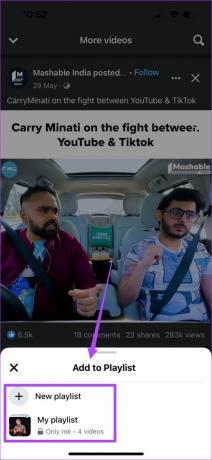
Entfernen Sie Videos aus einer Playlist in der Facebook-App
Sobald Sie ein Video zu einer Playlist hinzugefügt haben, können Sie es einfach entfernen, indem Sie diesen einfachen Schritten folgen, die für iPhone- und Android-Benutzer gleich bleiben.
Schritt 1: Öffnen Sie die Facebook-App auf Ihrem iPhone oder Android.

Schritt 2: Tippen Sie unten (iPhone) oder oben (Android) auf das Facebook Watch-Symbol.

Schritt 3: Tippen Sie oben rechts auf das Profilsymbol.

Schritt 4: Wählen Sie Ihre Wiedergabeliste aus der Liste der Optionen aus.

Schritt 5: Wählen Sie Ihre Wiedergabeliste aus, aus der Sie ein oder mehrere Videos entfernen möchten.

Schritt 6: Tippen Sie auf die drei Punkte neben dem Namen des Videos, das Sie entfernen möchten.
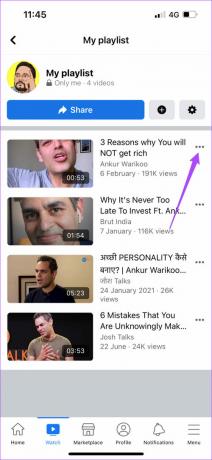
Schritt 7: Wählen Sie im Popup-Menü die Option „Aus Wiedergabeliste entfernen“.

Löschen Sie eine Playlist in der Facebook-App
Wenn Sie eine Wiedergabeliste aus der Facebook-App löschen möchten, können Sie die gleichen Schritte für Android- und iPhone-Benutzer ausführen.
Schritt 1: Tippen Sie auf der Registerkarte „Ihre Video-Playlists“ auf die Playlist, die Sie löschen möchten.

Schritt 2: Tippen Sie oben rechts auf das Einstellungssymbol.

Schritt 3: Wählen Sie unten Wiedergabeliste löschen.

Schritt 4: Tippen Sie erneut auf Löschen, um Ihre Aktion zu bestätigen.
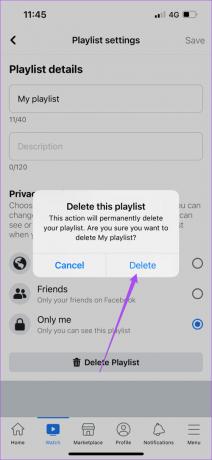
Erstellen Sie Video-Playlists auf Facebook
So wie Youtube, können Sie in der Facebook-App eine Video-Playlist erstellen und verwalten. Dies ist eine großartige Möglichkeit, eine Sammlung Ihrer Lieblingsvideoinhalte von Freunden und Erstellern auf der Plattform zu erstellen. Falls Ihre Facebook-App langsam lädt, überprüfen Sie sie unser Beitrag die eine Liste mit Tipps zur Fehlerbehebung enthält, um die Geschwindigkeit der Facebook-App auf Ihrem Android oder iPhone zu verbessern.
Zuletzt aktualisiert am 28. Juni 2022
Der obige Artikel kann Affiliate-Links enthalten, die Guiding Tech unterstützen. Dies beeinträchtigt jedoch nicht unsere redaktionelle Integrität. Die Inhalte bleiben unvoreingenommen und authentisch.



